如何在条码打印软件中制作表格
在打印条码标签的时候经常会遇到打印带表格的标签内容。尤其是做生产,物流标签,经常会做个表格将产品的相关信息添加进去。如下图所示表格内容。遇到这类标签可以在带有表格制作功能的条码打印软件中制作相关信息。如果是需要通过excel或者 txt文本批量导入打印的数据,在领跑条码标签打印软件里面也可以实现。下面就让我们介绍下在条码打印软件中如何添加表格及相关数据内容。
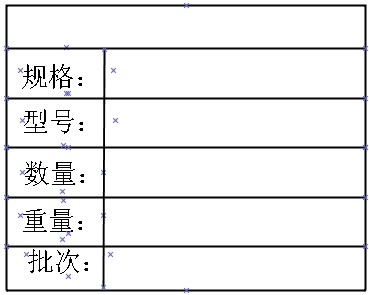
一、在领跑条码标签打印软件中绘制表格。
在领跑条码标签打印软件中,并不是一次性直接生成表格的。为了保证用户能够灵活的矿控制表格的长宽高等参数。在领跑条码标签打印软件里面是通矩形和直线来绘制表格的。虽然有些麻烦。方便之处就在于可以灵活控制表格的各种参数。
1. 绘制矩形 ,右击属性,打开参数设置面板。
,右击属性,打开参数设置面板。

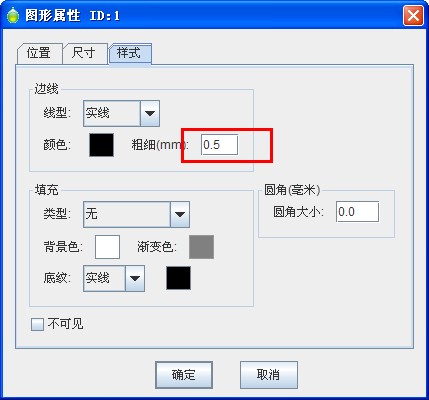
在该条码打印软件中,可以对矩形的线型,颜色,粗细等等进行调节,这里我们就只修改一下它的粗细,更改为0.5mm。
2、绘制直线 。在左侧工具栏里有直线绘制按钮,可以进行直线绘制,当按住shift键时,可以绘制45度,90度角的正直线。为矩形添加行和列,组成我们所需要的表格。如下图:
。在左侧工具栏里有直线绘制按钮,可以进行直线绘制,当按住shift键时,可以绘制45度,90度角的正直线。为矩形添加行和列,组成我们所需要的表格。如下图:
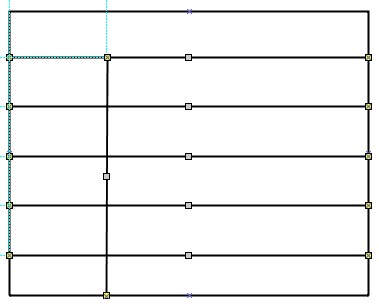
添加直线的时候,可以先右击矩形框,选择移至下一层。这样便于对直线的一些属性进行编辑。也可以选中一个要编辑的直线,双击或者是右击,选择属性,对直线的 粗细进行调节。也可以通过条码打印软件顶部工具栏中的左对齐,右对齐,垂直平均分布等排版工具按钮,可定义对这些直线进行适当的调整。当选中一条直线对象后,按住Ctrl键不放,就可以进行多个对象选择。进行统一排版调整。

二、在表格中添加文本对象
绘制排版好表格后,就需要在表格中添加一些汉字文本对像,标注每个参数的含义。这是我们可以选择该条码打印软件左侧工具栏中的普通文本工具 ,进行添加绘制。添加好后可以选择右击属性,对该文本的文字大小,颜色,文本内容等进行调整、输入。
,进行添加绘制。添加好后可以选择右击属性,对该文本的文字大小,颜色,文本内容等进行调整、输入。

以此类推,添加完整后,在进行细微的调节,就可以得到如文章开始时所展示的图中表格的样式。
在领跑条码标签打印软件中,可以绘制矩形,圆角矩形,棱形,多边形,椭圆(圆形),弧形等多种图形,而且可以对其粗细,颜色,线型,填充等多种属性进行个性化设置,这种决定了,该条码打印软件可以制作的标签种类非常丰富。有兴趣的朋友可以到网上下个试试。
